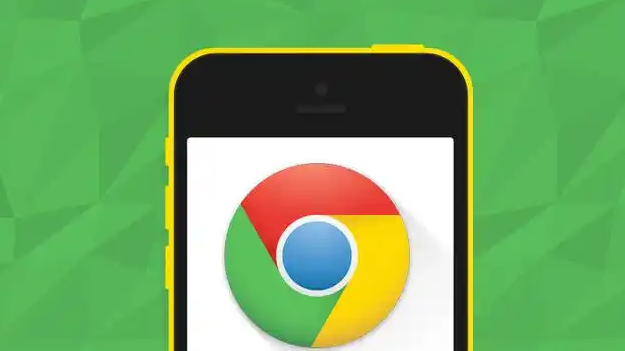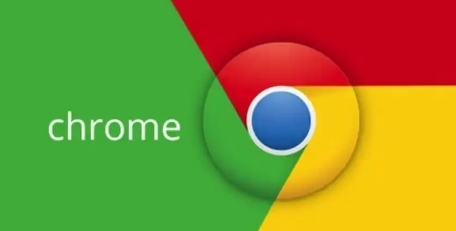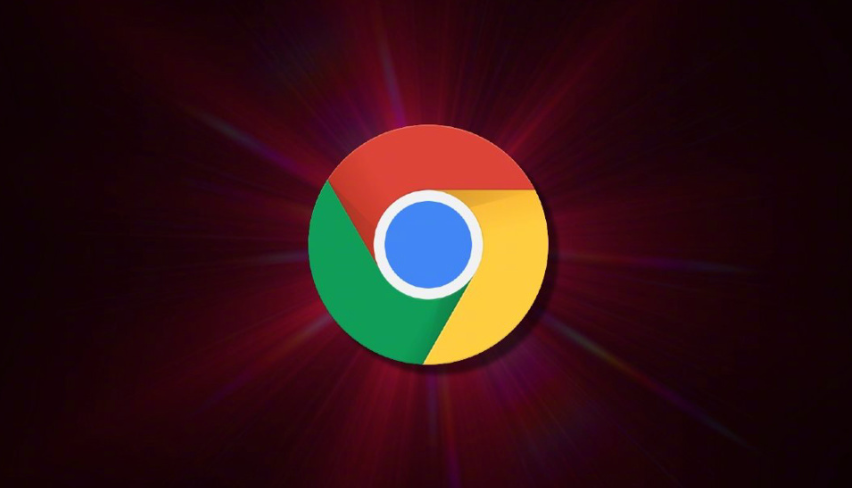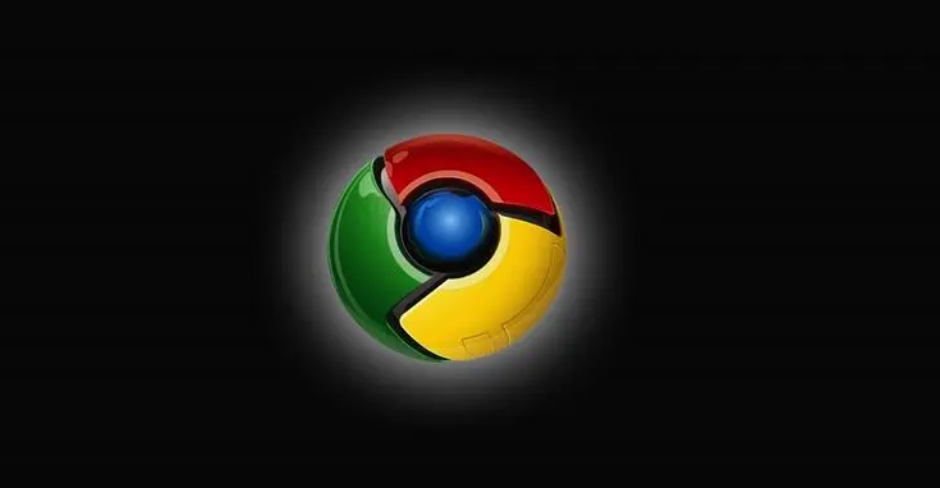随着长期浏览网页,谷歌浏览器会积累大量缓存数据,这些缓存文件不仅占用存储空间,还可能导致网页加载变慢。定期清理缓存不仅可以释放存储空间,还能提升浏览器的运行速度。今天,我们将详细介绍在谷歌浏览器中清理缓存的步骤,帮助你更高效地管理浏览器数据,确保浏览体验更流畅,下面是具体的清理缓存步骤。
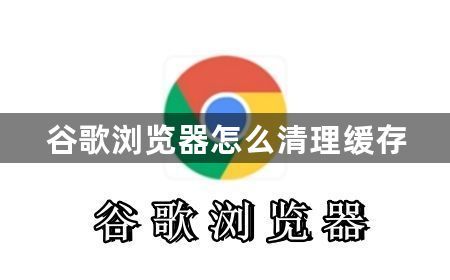
1. 打开谷歌浏览器
首先,打开你的谷歌浏览器。如果你使用的是安卓或桌面设备,都可以进行以下操作。
2. 进入设置菜单
点击浏览器右上角的三点菜单(“更多”按钮)。在下拉菜单中找到并点击“设置”选项,进入设置页面。
3. 打开隐私设置
在设置页面中,找到并点击“隐私与安全”选项。这一部分包含了浏览器的隐私设置,缓存清理也属于其中的一项内容。
4. 选择清除浏览数据
在“隐私与安全”页面下,点击“清除浏览数据”选项。进入此页面后,你会看到一个对话框,允许你选择清除哪些内容。
5. 选择清理的内容
在弹出的清理对话框中,选择“缓存的图片和文件”选项。如果你还想清理其他类型的浏览数据,如历史记录或Cookie,也可以一起勾选。
6. 设置清理的时间范围
在对话框顶部,你可以选择清理缓存的时间范围。你可以选择清除“过去一小时”、“过去一天”、“过去一周”或“所有时间”内的数据。建议选择“所有时间”,以确保彻底清理所有缓存文件。
7. 执行清理
设置好时间范围后,点击右下角的“清除数据”按钮。浏览器将开始清理缓存,清理过程通常需要几秒钟,视缓存量而定。
完成上述步骤后,谷歌浏览器的缓存文件就被成功清理掉了。你会发现浏览器的运行速度得到了一定的提升,同时也释放了设备存储空间。
总结:通过简单的七个步骤,用户可以轻松地清理谷歌浏览器的缓存。这不仅能加快浏览速度,还能改善整体使用体验。如果你想了解更多关于谷歌浏览器的功能,可以访问谷歌浏览器官网。